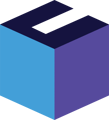Du har mulighed for at opdatere styklister, der allerede er oprettet i systemet, via import. Det sparer dig tid, hvis du skal opdatere mange. Nedenfor guider vi dig igennem, hvordan du opdaterer styklister via import.
Vi anbefaler, at du først laver en eksport at de styklister, du på nuværende tidspunkt har i systemet. På den måde har du en backup, hvis der skulle opstå problemer med importen. Har du brug for hjælp til, hvordan du eksporterer styklister, kan du gå til vores artikel: "Sådan eksporterer du styklister".
Måske har du allerede en excel-fil med opdateret data på dine styklister. Den kan du godt anvende, hvis den indeholder de obligatoriske kolonner: Varenr, Varegruppenr., Varenavn, Kostpris, Salgspris og Enhed. Vi anbefaler dog, at du anvender vores eksempel-fil, der viser, hvordan en korrekt opstillet importfil kan se ud. Eksempelfilen hentes ned i Rackbeat (beskrevet i nedenstående guide).
Uanset om du anvender din egen fil eller vores, er det vigtigt, at formatet, der importeres, er af typen .CSV (CSV UTF-8 (kommasepareret))
Importering af redigerede styklister
- Vælg fanen "Varer" øverst
- Klik på "Styklister" i menuen
- Klik "Importer" øverst i højre hjørne
- Du har nu mulighed for enten at vælge din egen excel-fil eller at downloade en eksempel-fil ved at klikke på teksten "Eksempel fil"
Vi anbefaler, at du downloader eksempel-filen og benytter denne for at sikre, at du får den korrekte data med i importen - Udfyld din fil med den relevante data og gem den som en .CSV UTF-8 (kommasepareret) fil
- Klik på "Vælg fil" for at uploade filen
- Sæt flueben i "Opdater eksisterende" i venstre hjørne
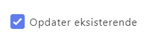
- Du har nu mulighed for at tilpasse importen og sikre overensstemmelse mellem filens kolonner og den data, der skal importeres til Rackbeat. Hvis du er i tvivl om, hvordan dette trin fungerer, kommer her en forklaring:
Øverst i vinduet får du vist din excel-fil. Nedenunder ser du nogle overskrifter i fed - det er "navnet" på datafelterne for kunder i Rackbeat. Kolonnerne i din excel-fil skal parres med datafelterne i Rackbeat. Det bliver de via boksen under overskriften. Boksen under overskriften skal altså indeholde navnet på den aktuelle kolonne i din excel-fil. Hvis du bruger eksempel-filen har den allerede automatisk parret de matchende kolonner.
Hvis der er kolonner i din excel-fil, du ikke ønsker at importere data fra, kan du slette dem ved at klikke på "X" i den aktuelle boks.
Hvis en boks ikke er blevet parret (står tom) kan du trække navnet på den kolonne i excel-filen, du ønsker at parre datafeltet med, ned til boksen.
OBS! Du behøver ikke parre alle felterne - der må gerne være tomme bokse, hvis den data ikke er relevant for dig.